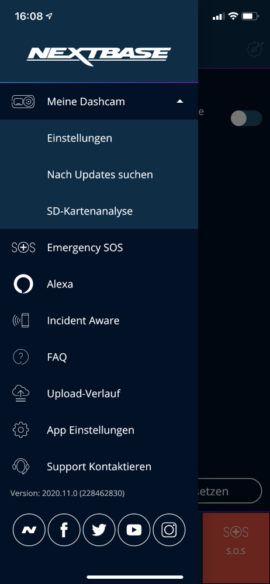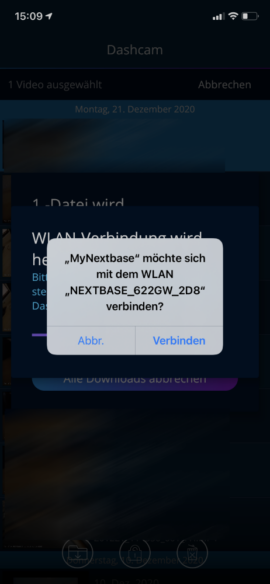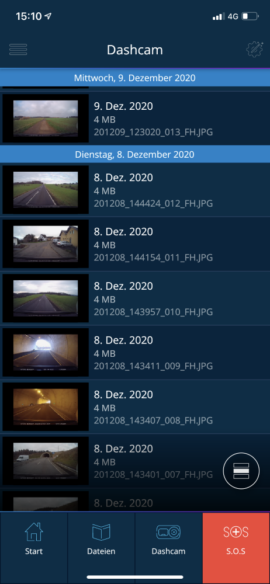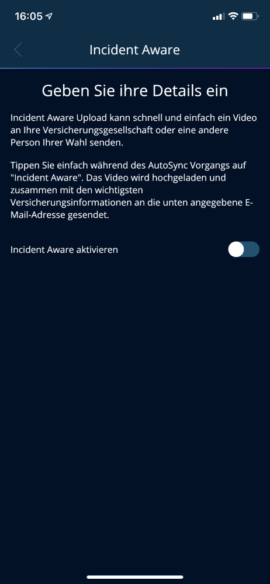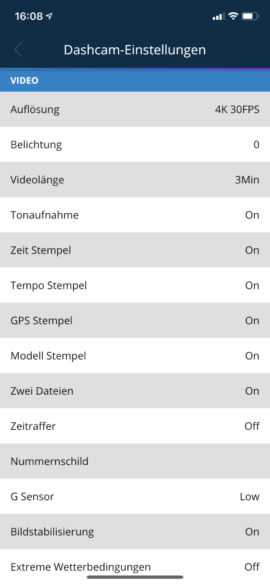Bedienung und Software
Inhaltsverzeichnis
Bedienung und Software
Die auffälligsten und wichtigsten Unterschiede zwischen dem Mittelklasse-Modell 322GW und neuer Premium-Cam 622GW auf dem Terrain der Bedienung sind what3words und die Alexa-Anbindung und somit die Bedienung per Sprache. Doch dazu später mehr. Das Handling der Kameras ist über den LED-Touchscreen sehr gut gelöst, auch etwas größere Finger treffen die nicht zu kleinen und nicht zu großen Buttons gut. Besonders auf dem kleinen Display der 322GW macht sich die clevere Anordnung der Haupt-Buttons für Zurück und Bestätigen in den Ecken des Displays positiv bemerkbar, weil sie trotz kleinerem Display zielsicher zu treffen sind. Keine Menüoptionen werden verdeckt. Über den LED-Touchscreen kann die Aufnahme manuell gestartet und beendet werden. Bei Klick auf die Mitte des Bildschirms wird ein Foto mit der aktuell für Videos gewählten Auflösung geschossen.

Ruckelfrei und flüssig gelingt das Swipen durch die Menüs der 322GW. Bei dem Premium-Gerät 622GW fordert der LED-Touchscreen nach fast jedem Klick sowie beim Swipen (Wischen) von Seite zur Seite einen Moment Bedenkzeit. Leider ist die Bedienung manchmal schon sehr zäh und es hakt extrem lang. Das könnte man flüssiger lösen. Wer die Geduld verliert, wechselt auf die schnellere Sprachbedienung per Alexa, auf welche wir noch zu sprechen kommen.
Das Menü ist intuitiv bedienbar und die Einstellungsmöglichkeiten sind umfangreich und gut strukturiert (siehe Auswertungstabelle Bedienung und Software). Die meisten Kameraeinstellungen wie Sättigung, Blendenzeit oder Kontrast werden automatisch geregelt und sind nicht manuell änderbar. Die fast durchweg gute Bildqualität der Nextbase-Kameras jedoch lässt das Fehlen dieser Optionen gut verkraften.




Ebenso ist die Platzierung der Anschlüsse gut überlegt. So ist die große Taste zur Sperrung von Foto- und Videoaufnahmen unter dem Bildschirm positioniert und zu jederzeit sowohl vom Fahrer als auch Beifahrer gut erreichbar. Den rot beleuchteten Schriftzug „Nextbase“ auf der Taste (siehe Bild unten) kann man in Millisekunden mit dem Auge erfassen und drücken, was der Sicherheit während der Fahrt sehr zuträglich ist.

Die Loop-Funktion zeichnet solange kleine Filmsequenzen auf, bis die SD-Karte voll ist. Wählbar sind 1-, 2- und 3-Minuten-Loops (Video-Clips). Anschließend wird die Speicherkarte wieder von vorne und somit die ältesten Videos mit neuen Inhalten überschrieben. Nur im Zeitraffer-Modus, dem sogenannten Freizeit-Modus, können die Cams auch Fahrten mit einer Dauer bis zu einer halben Stunde filmen. Generell kann jeder Loop nachträglich manuell schreibgeschützt werden, um die Aufnahme gegen ein versehentliches Löschen zu sichern. Drückt man die rote Taste auf der Rückseite unter dem Monitor während der Fahrt, speichert die Kamera den jeweilig laufenden Loop rückwirkend. Automatisch sperren Nextbase-Dashcams ein Video, wenn der Beschleunigungssensor ein starkes Bremsmanöver aufgrund eines Unfalls oder eine Erschütterung im Parkmodus bemerkt. Die Dateien werden separat auf der Speicherkarte im Ordner „Protected“ abgelegt, sie können allerdings über das Vorhängeschloss-Symbol direkt auf der Dashcam wieder „freigegeben“ werden. Vorsicht: Über den PC lassen sich die Daten mit einem Klick von der Speicherkarte löschen, sie sind nicht extra geschützt.


In Verbindung mit der Start-Stopp-Automatik des Autos kann man die Dashcams nicht problemlos angeschaltet und ohne Aufnahme mitlaufen lassen, um spontan aufzunehmen, was man gerade möchte. Denn sind die Dashcams eingeschaltet und per 12-Volt-Adapter verbunden, starten sie sich bei jedem Motorstart ebenfalls jedes Mal neu. Selbstverständlich ist es ein Feature, dass sich bei Motorstart die Kamera anschaltet und eine Aufnahme beginnt. Wir hätten allerdings nicht erwartet, dass die Dashcams einen vollständigen Neustart hinlegen, um die Aufnahme zu beginnen. Das Runter- und wieder Hochfahren dauert eine Weile und ist immer mit Wartezeit verbunden. Während des Tests kam das Verhalten etwas ungelegen, vor allem weil es über die Software im Menü nicht auszuschalten war. Die Start-Stopp-Automatik auszuschalten, ist schließlich keine Lösung, nur weil die Kamera ohne Aufnahme einsatzbereit sein soll.
Schließt man die Dashcam an den PC, erscheinen die drei Optionen: Dateiübertragung, Einschalten oder Aktualisieren. Mittels Dateiübertragung kann man direkt auf die Daten der Dashcam zugreifen. Wählt man „Aktualisieren“ geschieht das Gleiche, außer dass die Dashcam in einen geeigneten Modus für eine Aktualisierung versetzt wird. Damit während des Updates die persönlichen Einstellungen nicht verloren gehen, sollte auf der Dashcam jedoch zuvor die Option „Konfig Beibehalten“ eingestellt sein. Eine Bedienung der Dashcam ist währenddessen nicht möglich. Möchte man die Dashcam während der PC-Anbindung bedienen, kommt man durch Trennen und Wiederverbinden des USB-Kabels erneut ins Auswahlmenü, wo man Einschalten wählt.

Hinweis: Externe USB-Adapter sind nicht zu empfehlen. Verbindet man die Cam über einen externen USB-Verteiler und klickt auf Einschalten, kommt man aus diesem Menü nicht mehr heraus. Eine Endlosschleife beginnt und es gibt keine Möglichkeit, die drei verschiedenen Verbindungsoptionen wieder aufzurufen. Auch ein Trennen und wieder Anschließen der USB-Verbindung hilft nicht. Das Auswahlmenü blinkt einmal kurz auf und verschwindet, das Gerät startet sich neu und die Loop-Aufnahme beginnt. Hier hilft nur, einen direkten USB-Anschluss am PC zu verwenden, dann erscheint das Auswahlmenü wieder.
Auswertungssoftware MyNextbase PC-Version
Nextbase stellt seinen Kameras eine selbst entwickelte Auswertungssoftware zur leichteren Verwaltung der Videos zur Seite. Die Anwendungen bestehen aus der PC-Software MyNextbase Player und der Smartphone-App MyNextbase Connect für Android im Google Play Store sowie für iOS im Apple App Store. Die PC-Version ist Schnittprogramm und Wiedergabesoftware zugleich. Der Player dient dazu, Dashcam-Aufnahmen am PC oder Mac (Windows 7 / OSX 10.9) abzuspielen, zu bearbeiten und mit anderen zu teilen. Auf der Webseite wird die 622GW noch nicht unter den kompatiblen Geräten aufgeführt, aber das Tool funktioniert damit sehr gut.
Sprache sowie Maßeinheit (Kilometer oder Miles) müssen zu Beginn in den Einstellungen manuell gewählt werden, weil die Konfiguration der Dashcam nicht mit der Software synchronisiert wird und andersherum auch nicht. Es erfolgt logischerweise kein automatischer Import aller Aufzeichnungen, sondern Nutzer*innen wählen selbst, welche Datei sie importieren und bearbeiten möchten. Das Menü von MyNextbase Player ist klar und leicht verständlich, wie auf der Dashcam auch.

Clever und praktisch finden wir die Integration des GPS-Tracks in einer Google Maps Karte im Tool. Diese Darstellung der Fahrt mit Informationen zu Geschwindigkeit und G-Sensor-Messwerten (Beschleunigung) erlaubt es, relevante Filmabschnitte zu finden und liefert interessante Zusammenhänge (eventuell für Versicherungsanbieter), da man dort kombiniert sehen kann, zu welchem Zeitpunkt, welche Geschwindigkeit gefahren wurde. Außerdem kann ein Screenshot eines Frames (Stehbild, Einzelbild aus dem Video) erstellt, in Videos hinein- und herausgezoomt werden, um klarere Details auf Nummernschildern oder Straßenschildern anzuzeigen. Obwohl GPS-Daten mitgespeichert werden, fanden wir im Tool keine Möglichkeit für einen GPS-Export in verschiedene Formate. Dafür lassen sich die Videos aus der Software heraus auf Facebook oder Youtube hochladen.
Auswertungssoftware MyNextbase Connect für Mobilgeräte
Alle Bearbeitungen und Auswertungen funktionieren aber auch erstaunlich gut mobil per Smartphone-App für iOS und Android. Mit der AutoSync-Funktion zwischen App und Kamera werden die Inhalte via Bluetooth übertragen. Zugegeben, die Bearbeitung eines Videos ist auf einem großen Monitor deutlich angenehmer, doch die App bringt den Vorteil, dass Autofahrer die Aufnahmen schon vor Ort begutachten können, etwa während der Wartezeit auf die Polizei, beispielsweise um auch die eigene Schuldfrage nach einem Unfall besser einschätzen zu können. Und das eine oder andere Mal mag man vielleicht erstaunt sein, wie die eigene Aufnahmefähigkeit und Erinnerung zu einem Vorfall einem einen Streich gespielt hat.
Um die aufgenommenen Videos in die App zu laden, muss eine WLAN-Verbindung hergestellt werden. Die App leitet einen durch die Einrichtung. Klickt man in der App auf die QuickLink-WLAN-Kopplung, wird vorgeschlagen, den WLAN-Hotspot der Dashcam zu nutzen. Auf dem Smartphone erscheint die WLAN-Kennung Nextbase_622GW… Wählt man diese, stellt die Dashcam die Verbindung her.
Vorteil der App: Alle Kameraeinstellungen wie Auflösung, Länge der Videos, Belichtung etc. lassen sich hierüber konfigurieren und werden beim nächsten AutoSync per WiFi an die Kamera übertragen, so dass diese ihre nächsten Aufnahmen mit den neuen Einstellungen startet.
Sehr angenehm ist auch der von Nextbase zur Verfügung gestellte Cloud-Speicher, auf dem die Videos per App oder PC-Software hochgeladen und zwischengespeichert werden können, bis man sie sichtet und ggf. versendet. Dort steht das Bildmaterial dann 30 Tage lang zur Verfügung. Zum Hochladen der großen Videos ist eine WLAN-Verbindung empfehlenswert und man muss genügend Zeit einplanen. Außerdem ist eine gültige E-Mail-Adresse erforderlich. Nach Abschluss des Hochladens erhält der Dashcam-Nutzer einen individuellen Link, mit dem er auf das Video zugreifen kann. Man kann das Video sogar mit einem eigenen Passwort sichern.
Auswertung Bedienung und Software
| Nextbase 322GW  | Nextbase 622GW  |
|
|---|---|---|
| Bedienungslogik |  |  |
| Touchscreen-Bedienung |  |  |
| Sprachsteuerung |  |  über Amazon Alexa (Test nicht bestanden) |
| Software PC/App | Google-Maps-Anzeige mit Track (alternativ OpenStreetMap) Satellitenstatus/GPS Anzeige der G-Sensor-Daten Tacho Geschwindigkeitsverlauf Dashcam aktualisieren Anzeige Video Bild-für-Bild-Ansicht Farbanpassung für Video Screenshot-Video Automatisch nächste Datei wiedergeben Zoomfunktion Video schneiden, Videos verbinden Video freigeben an Youtube od. MyNextbase Cloud Audio- und GPS-Daten aus Video entfernen Export als MOV-Datei  | Google-Maps-Anzeige mit Track (alternativ OpenStreetMap) Satellitenstatus/GPS Anzeige der G-Sensor-Daten Tacho Geschwindigkeitsverlauf Dashcam aktualisieren Anzeige Video Bild-für-Bild-Ansicht Farbanpassung für Video Screenshot-Video Automatisch nächste Datei wiedergeben Zoomfunktion Video schneiden, Videos verbinden Video freigeben an Youtube od. MyNextbase Cloud Audio- und GPS-Daten aus Video entfernen Export als MOV-Datei  |
Summe |  1,3 |  1,5 |